תקן את Google Lens Translate לא עובד במכשירי Android ו- iOS
מדריך לפתרון בעיות / / August 05, 2021
כיום גישה לאינטרנט זמינה בכל רחבי העולם. ישנם מיליארדי אנשים הדוברים אלפי שפות. למרבה המזל גוגל תמיד מסבירה פנים לאפשר למשתמשים לגלוש בשפות האם שלהם. עם זאת, יתכן שיש אנשים המדברים בשפה מסוימת המנסים לגשת למאמר שנכתב בשפה שאינה ידועה להם. הם יכולים להשתמש ב- Google Lens בקלות כדי לעזור להם לתרגם את התוכן הזה.
אפליקציה זו משרתת מטרות מרובות כגון תרגום, סריקת QR, אספקת מידע. הדבר הטוב הוא שהוא זמין גם במערכת ההפעלה אנדרואיד וגם ב- iOS. הרבה אנשים משתמשים בזה בחיי היומיום שלהם. אנשים מתמודדים לפעמים עם בעיה שבה Google Lens Translate לא עובד. כדי לתקן את זה, הסברתי על כמה שיטות פשוטות לפתרון בעיות שמשתמשים יכולים לבצע. לא משנה אם אתה משתמש במערכת ההפעלה אנדרואיד או ב- iOS. כיסיתי את שתי הפלטפורמות והזכרתי את פתרון הבעיות הנדרש עבור שתיהן.

קָשׁוּר | כיצד להפעיל את Google Assistant במשחקי Stadia
תוכן עניינים
-
1 תיקון תרגום העדשות של Google לא עובד (אנדרואיד)
- 1.1 עדכן את בניית התוכנה של עדשת Google
- 1.2 בדוק אם יש גישה לאינטרנט וקישוריות
- 1.3 אפשר הרשאה לעדשה
- 1.4 בצע ניקוי מטמון מאפליקציית העדשה
-
2 פתרון בעיות של עדשות Google עבור iOS
- 2.1 אפשר הרשאה לאפליקציית Google
- 2.2 אפשר הרשאות לאפליקציית תמונות Google
תיקון תרגום העדשות של Google לא עובד (אנדרואיד)
קודם כל, בואו לבדוק את התיקונים הזמינים למשתמשי מערכת ההפעלה אנדרואיד.
עדכן את בניית התוכנה של עדשת Google
לעתים קרובות, ייתכנו בעיות עקב באגים בתוכנה שדורשים עדכון. כלומר עליך להתקין את העדכון האחרון לצרכי עדשות Google.
- לך ל חנות משחקים
- כאשר התקנת את Lens, אם יש עדכון אתה אמור לראות אפשרות עדכון בדף המוצר הרשמי של Google Lens.
אחרת, הפעל חנות משחקים > הקש על כפתור המבורגר בלוח השמאלי> הקש על האפליקציות והמשחקים שלי. ואז ברשימת האפליקציות שמחכות לקבל עדכון, חפש את העדשה של Google. אם בנייה חדשה זמינה, תראה אותה ברשימה עם עדכון אפשרות לצידה. הקש עליו כדי להתקין את העדכון.
לאחר עדכון האפליקציה אני בטוח שהיא תעבוד יפה בלי שום בעיה.
בדוק אם יש גישה לאינטרנט וקישוריות
ישנם שני דברים שעליך לוודא אם Google Lens Translate אינו פועל. בדוק אם האינטרנט פועל בצורה חלקה ברשת הביתית שלך.
ראשית, בואו לבדוק אם האפליקציה מותרת גישה בלתי מוגבלת לשימוש באינטרנט.
- לך ל הגדרות > אפליקציות והודעות > ראה כל היישומים
- גלול מטה אל עֲדָשָׁה. הקש עליו כדי לפתוח
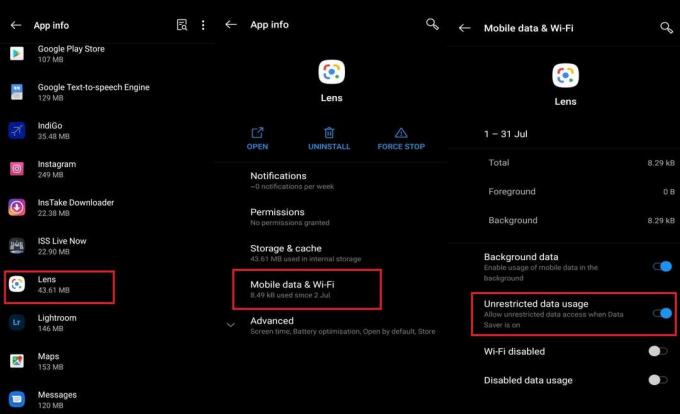
- הקש נתונים ניידים ו- Wi-Fi> הקש על המתג כדי להפעיל שימוש בלתי מוגבל בנתונים
כעת, לא תהיה מגבלה על השימוש בנתונים כאשר אתה משתמש באפליקציית Lens.
הערה
האם בדוק אם האינטרנט פועל עבור אפליקציות אחרות או לא כאשר הוא אינו מגיב לאפליקציית Lens. אם באינטרנט לא פועל עבור אפליקציות אחרות, תוכל לפנות לספק שירותי האינטרנט שלך לקבלת מידע ותמיכה נוספים.
אם אתה משתמש בנתונים סלולריים, אולי הקישוריות איטית יותר. נסה לעבור לרשת WiFi ובדוק האם יש לכך השפעה על הקישוריות. לחלופין, אתה יכול גם לחזור מרשת WiFi לסלולר למקרה שמהירות הרשת על הראשונה משפיעה על האפליקציה שלך.
כמו כן, לפעמים המשתמשים שומרים את הטלפונים במצב טיסה, מה שמנתק לחלוטין את הרשתות הזמינות למכשיר. לכן, עליכם לבדוק זאת ולהשבית אם הוא פעיל.
אפשר הרשאה לעדשה
המשמעות היא שהעדשה תפעל ביעילות אם היא תקבל הרשאה לגשת למצלמה, למיקרופון ולאחסון.
- הקש והחזק את המקש סמל אפליקציה
- מתפריט המיני שמופיע בחר מידע על האפליקציה.
- תסתכל על האפשרות אישורים
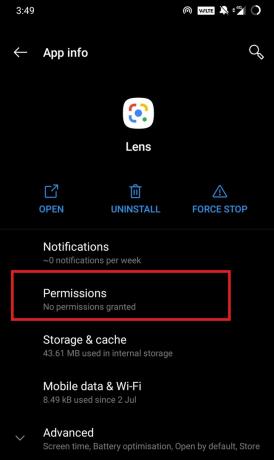
- כפי שאתה עשוי לראות כתוב ללא הרשאות מוּתָר
- הקש אישורים כדי לפתוח אותו> ואז להקיש מַצלֵמָה שנמצא מתחת ל נדחה סָעִיף.
- בחר להתיר תַחַת גישה למצלמה לאפליקציה זו
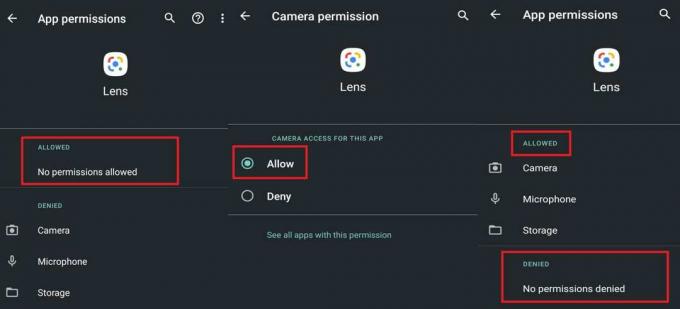
- חזור על השלבים לעיל עבור מִיקרוֹפוֹן ו אִחסוּן גם כן.
בצע ניקוי מטמון מאפליקציית העדשה
לפעמים בשימוש קבוע, זיכרון של יישום עשוי לאחסן מידע רב של זבל מה שמוביל לשחיתות מידע קולקטיבית. אז זה מוביל לבעיה בעבודה של כל אפליקציה. הדרך הטובה ביותר לתקן את זה היא לנקות את זיכרון המטמון של האפליקציה.
- הפעל את הגדרות אפליקציה> עבור אל אפליקציות והודעות
- תחת זה ללכת ל ראה כל היישומים
- מהרשימה בחר ופתח עֲדָשָׁה
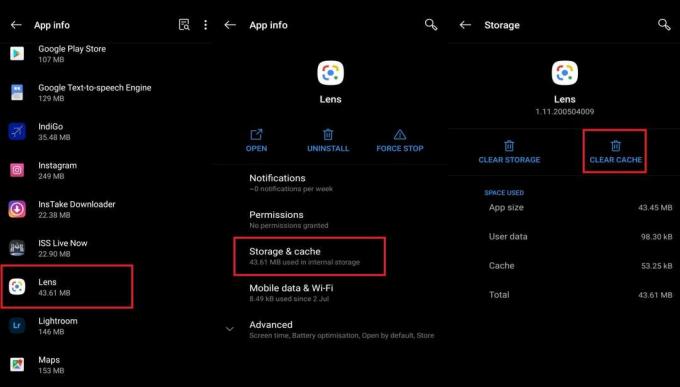
- הקש אחסון ומטמון
- ואז הקש על נקה מטמון
לאחר מכן סגור את האפליקציה והפעל אותה מחדש. כעת נסה להשתמש ב- Google Lens Translate. אני בטוח שזה יעבוד בסדר גמור לאחר ניקוי המטמון.
זכור שכאשר תסיר נתוני אפליקציה הוא ימחק את כל המידע הנוגע לאפליקציה. זה כולל את ההגדרות המותאמות אישית שלך, חשבונות, מסדי נתונים.
פתרון בעיות של עדשות Google עבור iOS
עכשיו, לאחר שסיימנו להתמודד עם בעיות Google Lens Translate באנדרואיד, בואו נתמודד עם אותו הדבר במכשיר iOS. אם אתה משתמש באייפון או באייפד, ודאי שמת לב כי למכשירים אלה אין אפליקציית עדשות נפרדת של Google. עם זאת, ב- Android יש לנו יישום עצמאי של Lens. בדרך כלל, ב- iPhone, אתה יכול לגשת לפונקציונליות של עדשות מסרגל החיפוש של גוגל. אחרת, מאפליקציית תמונות Google לאייפון תוכלו להשתמש ב- Google Lens.
אפשר הרשאה לאפליקציית Google
עליך לאפשר את ההרשאה הנדרשת לפונקציונליות העדשה לעבוד בסנכרון עם אפליקציית Google.
- לִפְתוֹחַ הגדרות אפליקציה
- גלול מטה אל גוגל אפליקציה. הקש עליו כדי לפתוח

- הקפד להפעיל מַצלֵמָה ו מידע נייד תחת האופציה אפשר לגוגל גישה.
אפשר הרשאות לאפליקציית תמונות Google
כפי שעשינו לעיל, עלינו לוודא שלתמונות Google יש את כל ההרשאות להשתמש במצלמה, מיקרופון וכו 'הדרושים לפונקציית התרגום כדי לעבוד בצורה מושלמת.
- לִפְתוֹחַ הגדרות אפליקציה
- גלול מטה אל תמונות גוגל אפליקציה. הקש עליו כדי לפתוח
- הקפד להפעיל מידע נייד תחת האופציה אפשר גישה לתמונות Google.
הערה
כדי לבדוק אם קיימים עדכוני אפליקציות, עבור אל
- חנות אפליקציות > היום > הקש על תמונת פרופיל כפתור בפינה השמאלית העליונה.
- ואז תראה את רשימת אפליקציות מחכה לקבל עדכון.
- חפש את אפליקציית Google ואפליקציית תמונות Google.
- אם הם נמצאים ברשימה, הקש על עדכון כפתור שאתה רואה לצידם.
אז זהו זה. שיטות לפתרון בעיות אלה שהזכרתי יספקו יותר מכדי לתקן בעיות ב- Google Lens Translate. נסה את אלה וראה איזה מהם מתאים לך. אם יש לך שאלות, הודע לי בסעיף ההערות.
קרא הבא,
- Apple Music לא עובד על אנדרואיד: כיצד לתקן
- כיצד למחוק את היסטוריית העוזרים של גוגל במכשיר אנדרואיד
- רשימה מלאה של פקודות ועצות וטריקים של Google Assistant
סווייאם הוא בלוגר טק מקצועי בעל תואר שני ביישומי מחשב ובעל ניסיון בפיתוח אנדרואיד. הוא מעריץ נלהב של מערכת ההפעלה אנדרואיד. מלבד בלוגים טכניים, הוא אוהב גיימינג, לנסוע ולנגן / ללמד גיטרה.

![כיצד להתקין מלאי ROM על וולטון פרימו X5 [קובץ קושחה / ביטול לבנה]](/f/170b4a06390197ecd89cd578c136a504.jpg?width=288&height=384)
![כיצד להתקין מלאי ROM ב- SYH WP960 [קובץ פלאש קושחה / ביטול לבנה]](/f/c9ec2c174c7d078afcde1d21ae7d2a25.jpg?width=288&height=384)
![כיצד להתקין מלאי ROM על Tele2 Midi 2.0 [קובץ קושחה פלאש / ביטול לבנים]](/f/255bfe5d352ac5cd1eefc9003528dcdb.jpg?width=288&height=384)